MotifClair
Well-known member
Pour numériser un document avec votre PC Windows 11 et créer un PDF, vous avez plusieurs options disponibles.
Vous pouvez utiliser la fonctionnalité de scanner intégrée à l'application Microsoft Photo Viewer. Pour cela, vous devez d'abord installer l'application Scanner gratuite proposée sur le Microsoft Store.
Une fois l'application téléchargée et installée, vous pouvez suivre les étapes suivantes :
1. Téléchargez l'application Scanner - Numérisation de documents rapide et facile sur votre PC.
2. Choisissez un emplacement d'enregistrement, qui sera par défaut le répertoire Images natif de Windows 11.
3. Configurez les paramètres de numérisation : sélectionnez la source (Configuration automatique ou Plateau), le mode de couleur à utiliser (Couleur, Niveaux de gris ou Monochrome) et la résolution de la numérisation.
4. Lancez la numérisation en cliquant sur le bouton Numériser.
5. Éditez votre numérisation : réajustez le cadrage, faites pivoter la page, l'annoter, renommer le fichier ou supprimer celui-ci si nécessaire.
C'est ainsi que vous pouvez numériser un document avec votre PC Windows 11 et créer un PDF.
Vous pouvez utiliser la fonctionnalité de scanner intégrée à l'application Microsoft Photo Viewer. Pour cela, vous devez d'abord installer l'application Scanner gratuite proposée sur le Microsoft Store.
Une fois l'application téléchargée et installée, vous pouvez suivre les étapes suivantes :
1. Téléchargez l'application Scanner - Numérisation de documents rapide et facile sur votre PC.
2. Choisissez un emplacement d'enregistrement, qui sera par défaut le répertoire Images natif de Windows 11.
3. Configurez les paramètres de numérisation : sélectionnez la source (Configuration automatique ou Plateau), le mode de couleur à utiliser (Couleur, Niveaux de gris ou Monochrome) et la résolution de la numérisation.
4. Lancez la numérisation en cliquant sur le bouton Numériser.
5. Éditez votre numérisation : réajustez le cadrage, faites pivoter la page, l'annoter, renommer le fichier ou supprimer celui-ci si nécessaire.
C'est ainsi que vous pouvez numériser un document avec votre PC Windows 11 et créer un PDF.